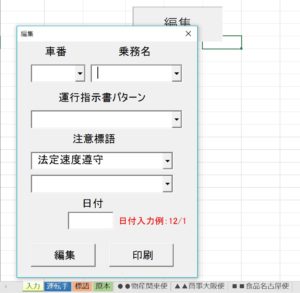Excel運行指示書出力は
マイクロソフトのエクセルで日々、運行する
業務毎に決まった経路をエクセルシートに記載し、
車番やドライバー、日付などを自動的にセットして
印刷するだけに業務を簡素化したツールです。
エクセル運行指示書出力テンプレートの無料ダウンロードはこちら
フリーソフト(無料です)
作者:まさまさ さん
動作OS: Windows 10/8/7
エクセル2010以上
[概要]
日々、運行する業務毎に
運行指示書を発行していると思いますが、
決まった運行経路で運行指示書を出力する際は、
決まった経路フォームをコピーして、
日付やドライバーや車番を手書きして
作成しているのが現状だと思います。
そう言った決まった経路をエクセルシートに記載し、
車番やドライバー、日付などを自動的にセットして
印刷するだけに業務を簡素化したツールです。
[操作方法]
エクセルシートの「入力」タブを開いて
「編集」ボタンをクリックしてください。
画面が開き「車番」を選択すると
自動で「運転手」がセットされます。
自動でセットされる「運転手」と
違う場合は手動で「運転手」を選択してください。
「運行指示書パターン」で運行指示を選択してください。
「注意標語」の1個目は、
「法定速度厳守」が自動でセットされていますが、
選択して変更可能です。
2個目が必要な場合は選択してください。
「日付」運行する日を(例:2/1)など
月と日の間に/を記載してください。
あとは「編集」ボタンをクリックすると
選択した運行指示書パターンシートにセットされ
るので「印刷」をクリックして印刷してください。
その画面から
また違う運行指示書パターンを出力する場合は、
上記操作を繰り返し「印刷」して
違う運行指示書パターンを連続して印刷できます。
[実際使用する時の準備]
Excelシートを見て分かると思いますが、
決まった経路フォームは例として「●●物産関東便」や
「▲▲商事大阪便」などと記載しております。
実際、
使用する場合はこの例をお手本にしても構いませんが、
シート「原本」をコピーして経路を作成してください。
作成するシート名を運行する経路や
荷主名などに変更してあとで区別する際に
分かりやすいシート名にしてください。
それと作成したシートの右側(車番の上)の
「工程」は何日工程なのか忘れずに記載してください。
(これがないと後で日程を自動記載できません)
****経路フォームを作成出来ない場合は有償にて作成します。
ご希望の方は作者までメールにて連絡ください。
実際運転手も「運転手」タブを記載している例にならって
、実際のドライバー名やに決まった車両番を
「運転手」タブに登録してください。
標語は決まった文があるなら記載してください。